PS如何给夜空添加星光效果
来源:网络收集 点击: 时间:2024-06-13【导读】:
完美的夜空都是月亮和星星一起发光,可是我们拍摄夜空图片,很多都没有星光效果,那如果给夜空添加星光效果呢?方法/步骤1/13分步阅读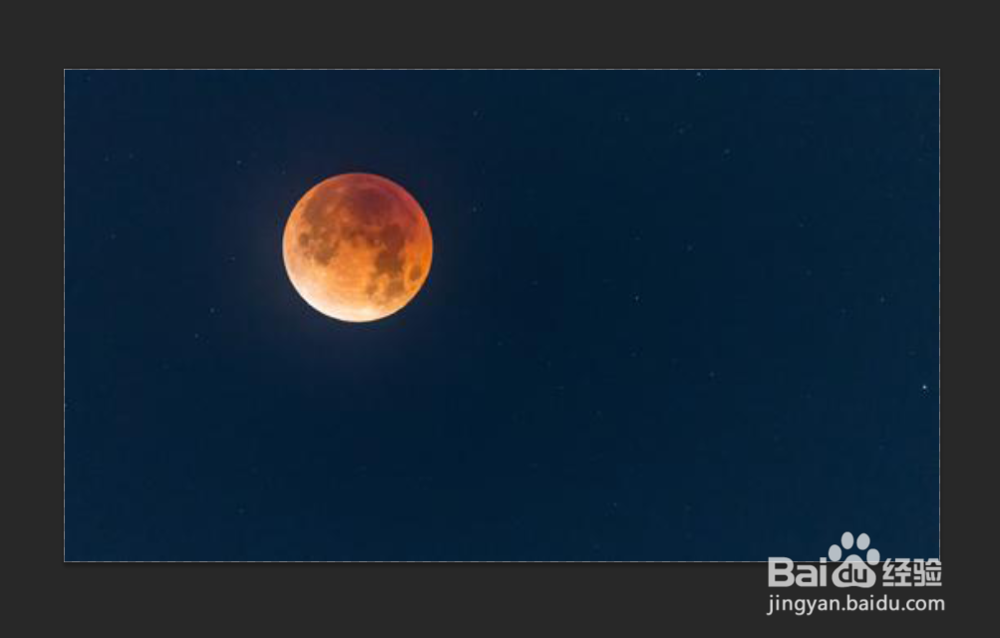 2/13
2/13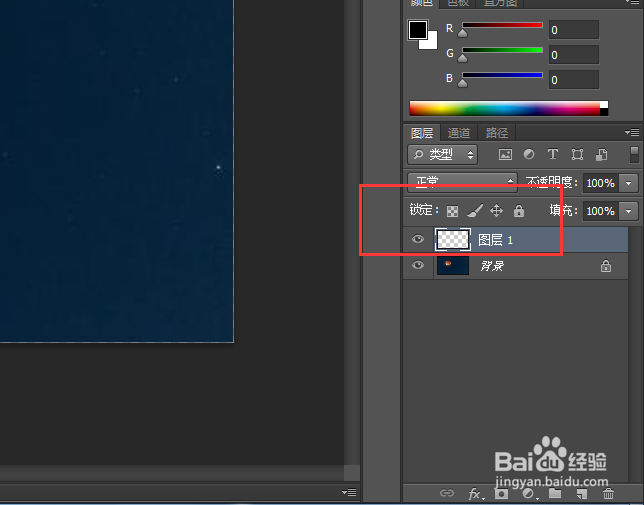 3/13
3/13 4/13
4/13 5/13
5/13 6/13
6/13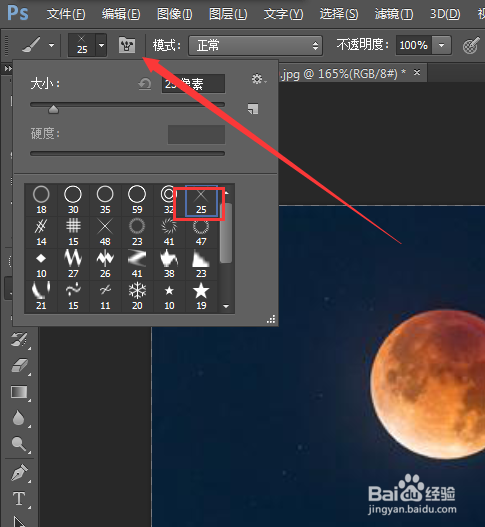 7/13
7/13 8/13
8/13 9/13
9/13 10/13
10/13 11/13
11/13 12/13
12/13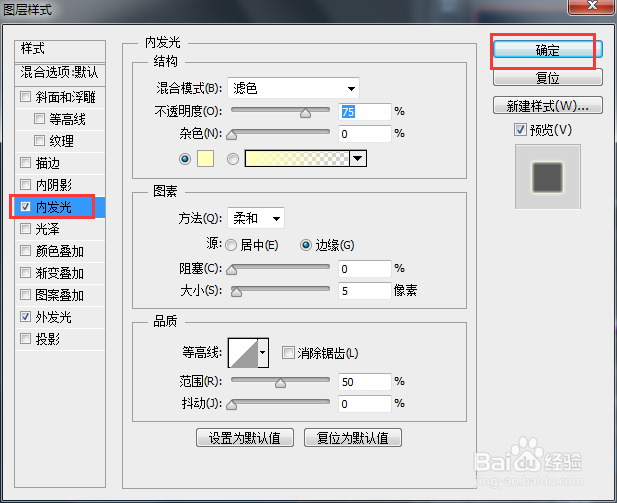 13/13
13/13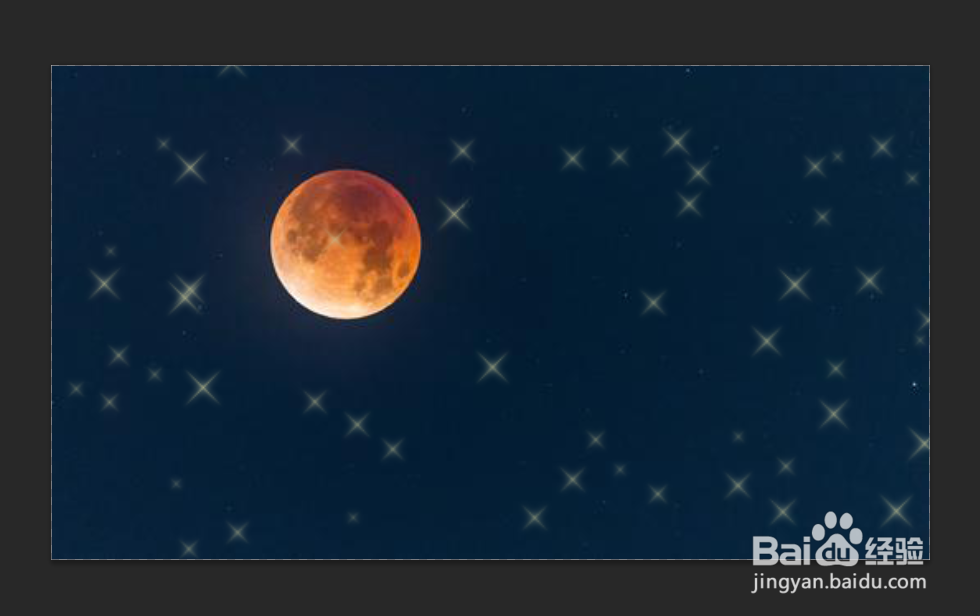
打开图片。
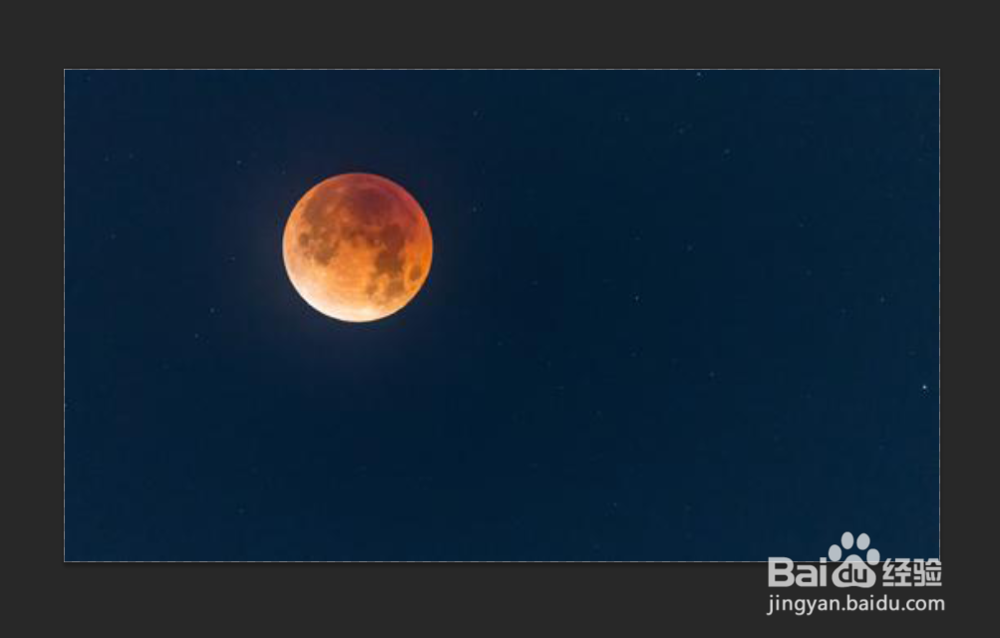 2/13
2/13新建图层。
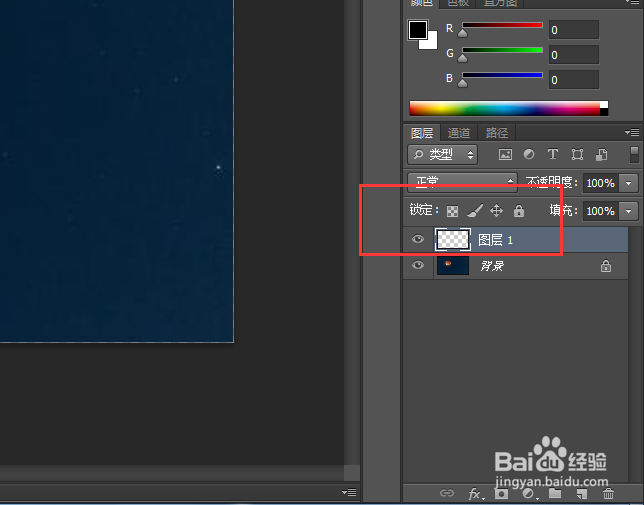 3/13
3/13点击使用画笔工具。
 4/13
4/13打开画笔预设,点击设置,在下拉菜单中点击混合画笔。
 5/13
5/13弹出对话框,点击确定。
 6/13
6/13选项栏再次打开画笔界面,这次选择十字交叉样式。再点击画笔面板。
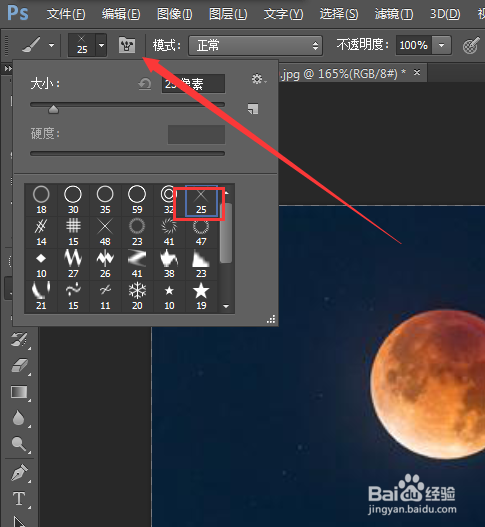 7/13
7/13点击画笔笔尖形状,将间距加大。
 8/13
8/13勾选形状动态,把大小抖动,调整为66左右。
 9/13
9/13勾选散布,将散布调整大一些,关闭画笔面板。
 10/13
10/13打开图层样式菜单,点击外发光。
 11/13
11/13一般情况默认即可,点击内发光。
 12/13
12/13这个默认状态也可以,确定。
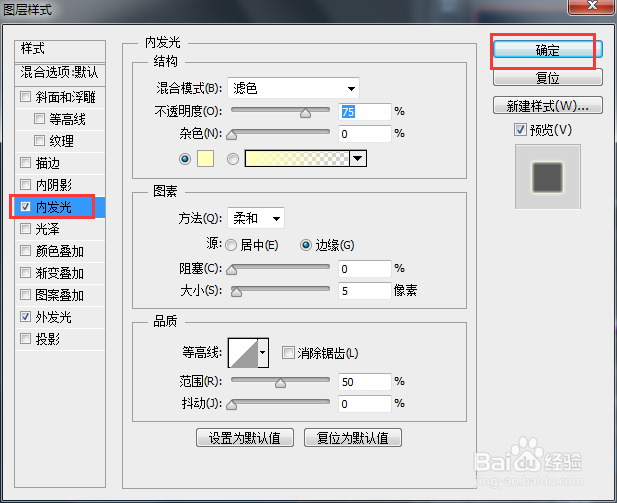 13/13
13/13按住鼠标在画布上拖动,就可以得到星光效果了。
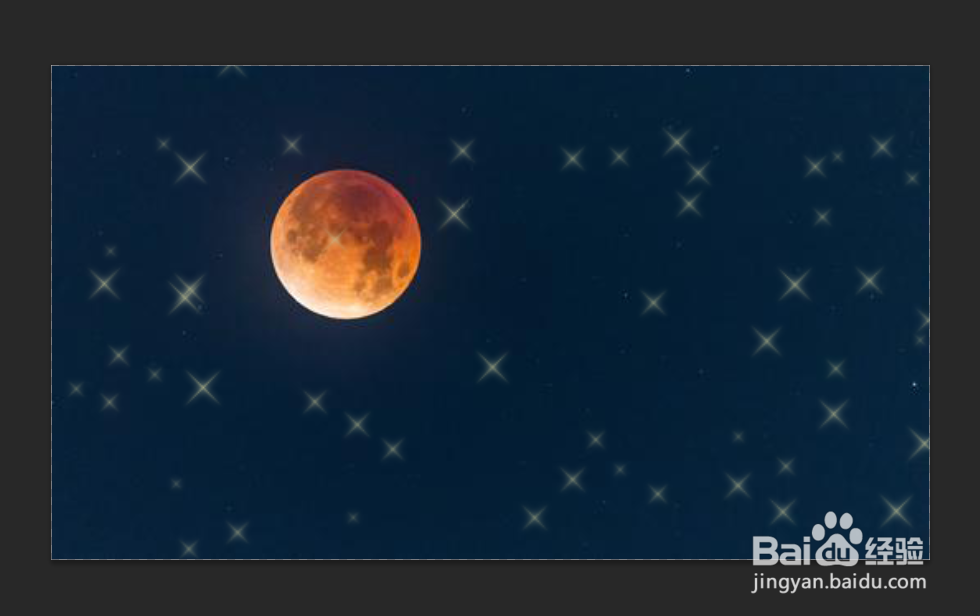
版权声明:
1、本文系转载,版权归原作者所有,旨在传递信息,不代表看本站的观点和立场。
2、本站仅提供信息发布平台,不承担相关法律责任。
3、若侵犯您的版权或隐私,请联系本站管理员删除。
4、文章链接:http://www.1haoku.cn/art_901556.html
上一篇:网易邮箱怎么开启文件中心
下一篇:苹果和安卓如何隔空互传?
 订阅
订阅